iPhone 5c ကို Jailbreak လုပ်နည်း
မတ်လ 07 ရက် 2022 • Filed to: မကြာခဏအသုံးပြုလေ့ရှိသော ဖုန်းအကြောင်း သိကောင်းစရာများ • သက်သေပြထားသော ဖြေရှင်းချက်များ
ဒါကြောင့် သင့် iPhone 5c ကို Jailbreak လုပ်ရန် ဆုံးဖြတ်ထားသော်လည်း မည်သို့လုပ်ဆောင်ရမည်ကို သင်မသိပါ။ ဤသင်ခန်းစာသည် သင့်အတွက်ဖြစ်သည်။ ဒီဆောင်းပါးမှာတော့ iPhone 5c ကို jailbreak လုပ်နည်းအဆင့်ဆင့်ကို ရှင်းပြပါမယ်။ jailbreak လုပ်ဖို့အတွက် evasi0n 7 exploit ကိုသုံးပါမယ်။ လောလောဆယ်တွင် ၎င်းသည် iOS 7 တွင် အသုံးပြုနေသည့် မည်သည့် Apple စက်ပစ္စည်းကိုမဆို jailbreak ပြုလုပ်နိုင်သည့် တစ်ခုတည်းသောဆော့ဖ်ဝဲဖြစ်သည်။
ဆက်တင်များ > အထွေထွေ > အကြောင်းကို သွားပြီး ဗားရှင်းသို့ ဆင်းသွားခြင်းဖြင့် သင့် iPhone ၏ မည်သည့် iOS ဗားရှင်းကို လည်ပတ်နေသည်ဖြစ်စေ စစ်ဆေးနိုင်သည်။ ဒါပေမယ့် သင့်မှာ iPhone 5c ရှိရင် iOS 7 နဲ့ အထက်မှာ သုံးနေပါတယ်။
Jailbreaking လုပ်ထုံးလုပ်နည်းကို မရှင်းပြခင်မှာ သင့် iPhone 5c ကို Backup လုပ်ထားသင့်ပါတယ်။ evasi0n 7 jailbreaking လုပ်ငန်းစဉ်အတွင်း တစ်စုံတစ်ရာ မှားယွင်းပါက၊ သင်သည် သင်၏ iPhone 5c ကို အမြဲတမ်း ပြန်လည်ရယူနိုင်ပြီး သင့်စက်ပေါ်ရှိ ဒေတာများ (အဆက်အသွယ်၊ sms၊ ဓာတ်ပုံများ...) အားလုံးကို ပြန်လည်ရယူရန် အရေးကြီးသောကြောင့် ဖြစ်သည်။ သင်၏ iPhone 5c ကို အရန်ကူးရန် နည်းလမ်း 2 ခု ရှိသည်၊ ပထမတစ်ခုမှာ ဆက်တင်များ > iCloud > သိုလှောင်မှုနှင့် အရန်သိမ်းခြင်း ကို နှိပ်ပြီး "Back Up Now" ကို နှိပ်ခြင်းဖြင့် သင့် iPhone မှ ၎င်းကို တိုက်ရိုက် လုပ်ဆောင်ရန် ဖြစ်သည်။ ဒုတိယနည်းလမ်းမှာ သင့်ကွန်ပြူတာတွင် iTunes ကိုအသုံးပြု၍ iPhone 5c ကို သင့်ကွန်ပြူတာသို့ချိတ်ဆက်ပါ၊ iTunes ကိုဖွင့်ပါ၊ iPhone ခလုတ်ကိုနှိပ်ပါ၊ အကျဉ်းချုပ်စာမျက်နှာရှိ “back Up Now” ကိုနှိပ်ပါ။
ကဲ အားလုံးအဆင်သင့်ဖြစ်ပြီ ၊ ဘာသာရပ်ရဲ့ အူတိုင်ကို စလိုက်ကြရအောင်။ ဤသည်မှာ evasi0n 7 လုပ်ထုံးလုပ်နည်း၏ မတူညီသော အစိတ်အပိုင်းများဖြစ်ပြီး ဥပမာအနေဖြင့် ဆော့ဖ်ဝဲ၏ mac ဗားရှင်းကို ကျွန်ုပ်အသုံးပြုမည်ဖြစ်သော်လည်း windows ဗားရှင်းသည် အတူတူပင်ဖြစ်သည်။
အဆင့် 1- အဆင့် 2- ရှိပါက Evasi0n 7 (mac ဗားရှင်းကို ဒေါင်းလုဒ်လုပ်ပါ)
အဆင့် 3- Evasi0n 7 ဖိုင်ကို ရှာပြီးဖွင့်ပါ
အဆင့် 4- သင်၏ iPhone 5c ကို သင့် Mac နှင့် ချိတ်ဆက်ပါ အဆင့် 5- ကို
နှိပ်ပါ။ လုပ်ငန်းစဉ်စတင်ရန် “Jailbreak” ခလုတ်
အဆင့် 6- သင့် iPhone 5c ကို လော့ခ်ဖွင့်ပြီး evasi0n 7 အက်ပ်ကို နှိပ်ပါ
အဆင့် 7- ပြန်လည်စတင်ခြင်းနှင့် Jailbreak ပြီးပြီ
အဆင့် 8- Cydia ကို စတင်သတ်မှတ်ခြင်း
အဆင့် 1: တစ်ခုရှိလျှင်သင်၏ iPhone 5c မှလျှို့ဝှက်ကုဒ်ကိုဖယ်ရှားပါ။
သင့်တွင် လျှို့ဝှက်ကုဒ်တစ်ခုရှိလျှင် သင့် iPhone 5c တွင် ကျေးဇူးပြု၍ ပိတ်ပါ။ ထိုသို့ပြုလုပ်ရန်အတွက် သင့် iPhone 5c ရှိ ပင်မစခရင်မှ ဆက်တင်များ အထွေထွေ စကားဝှက်သော့ဖွင့်ခြင်း လျှို့ဝှက်ကုဒ်ကို ပိတ်ပါ ကိုနှိပ်ပါ။
အဆင့် 2- Evasi0n 7 (mac ဗားရှင်း) ကို ဒေါင်းလုဒ်လုပ်ပါ။
evasi0n 7 ဆော့ဖ်ဝဲလ်ကို ဒီလိပ်စာ evasion7.com မှာ ရှာတွေ့နိုင်ပါတယ် ။ သင့်ကွန်ပျူတာအတွက် ပြင်ဆင်ချက်ဗားရှင်းကို ဒေါင်းလုဒ်လုပ်ရန် သတိထားပါ။
အဆင့် 3: Evasi0n 7 ဖိုင်ကိုရှာပြီးဖွင့်ပါ။
သင်၏ဒေါင်းလုဒ်ပြီးသောအခါ၊ mac ဗားရှင်းအတွက် evasi0n7.dmg ကို နှစ်ချက်နှိပ်ပြီး သင့် mac ရှိ မည်သည့်နေရာတွင်မဆို evasi0n 7 အက်ပ်ကို ဆွဲချပါ (ဥပမာ- ဒက်စ်တော့)။ အပလီကေးရှင်းကိုဖွင့်ရန် evasi0n 7 အက်ပ်ကို နှစ်ချက်နှိပ်ပါ။
အဆင့် 4: သင့် iPhone 5c ကို သင့် Mac သို့ ချိတ်ဆက်ပါ။
သင့် iPhone 5c ကို ဖုန်းနှင့်အတူ ပံ့ပိုးပေးထားသည့် usb/အလင်းရောင်ကြိုးဖြင့် သင့် mac သို့ ချိတ်ဆက်ပါ။
အဆင့် 5: လုပ်ငန်းစဉ်စတင်ရန် "Jailbreak" ခလုတ်ကိုနှိပ်ပါ။
Evasi0n 7 သည် သင့် iPhone 5c ကို ရှာဖွေပြီး လုပ်ဆောင်နေသော iOS firmware ဗားရှင်းကို ဖော်ပြပါမည်။ လုပ်ငန်းစဉ်စတင်ရန် jailbreak ခလုတ်ကိုနှိပ်ပါ။
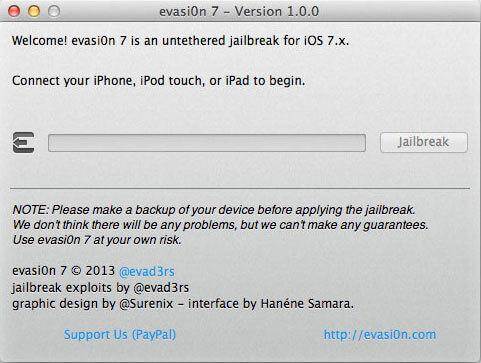
အဆင့် 6: သင့် iPhone 5c ကိုသော့ဖွင့်ပြီး evasi0n 7 အက်ပ်ကိုနှိပ်ပါ။
လုပ်ငန်းစဉ်ပြီးသည်နှင့်၊ သင်သည်သင်၏ iPhone ကိုသော့ဖွင့်ရန်အကြောင်းကြားစာတစ်စောင်ရလိမ့်မည်။ သင့် iPhone 5c ကို လော့ခ်ဖွင့်ပြီး evasi0n 7 အက်ပ်ကို နှိပ်ပါ။ Jailbreaking လုပ်ငန်းစဉ်မပြီးသေးသောကြောင့် သင့်ကွန်ပျူတာရှိ evasi0n 7 ဆော့ဖ်ဝဲကို မပိတ်ပါနှင့်။
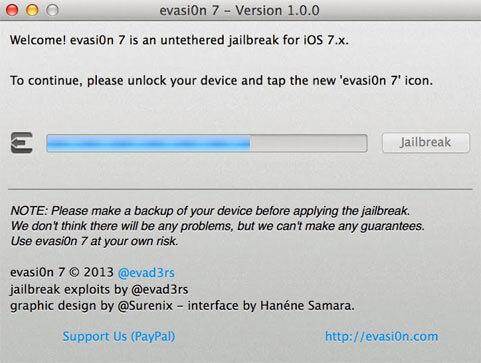

အဆင့် 7: Rebooting and Jailbreak ပြီးပါပြီ။
iPhone စခရင်က မည်းသွားပြီး သူ့အလိုလို reboot ဖြစ်သွားမှာ၊ ဒါက ပုံမှန်မို့ စိတ်မပူပါနဲ့။ iPhone ကို reboot လုပ်ပြီးတာနဲ့ ဖုန်းမှာ cydia app ကိုတွေ့ပါလိမ့်မယ်၊ မင်းရဲ့ iPhone 5c ကို အောင်မြင်စွာ jailbreak လုပ်လိုက်ပါပြီ။

အဆင့် 8: Cydia ကို စနစ်ထည့်သွင်းပါ။
Cydia ကို စနစ်ထည့်သွင်းရန်၊ အက်ပ်ကို တစ်ကြိမ်နှိပ်ရုံဖြင့် ၎င်းသည် အလိုအလျောက် စတင်လုပ်ဆောင်မည်ဖြစ်သည်။ ပထမဦးစွာစတင်ချိန်တွင်၊ အက်ပ်သည် စဖွင့်သတ်မှတ်ပြီးနောက် သင်၏ iPhone 5c ကို ပြန်လည်စတင်ပါမည်။ ပြန်လည်စတင်ပြီးနောက်၊ Apple အက်ပ်စတိုးတွင် သင်မတွေ့နိုင်သော ကောင်းမွန်သောအက်ပ်များကို ဒေါင်းလုဒ်လုပ်ရန် cydia အက်ပ်ကို ထပ်မံနှိပ်ပါ။
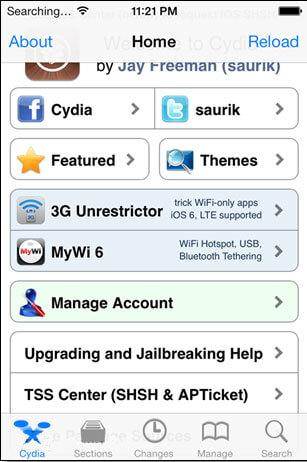
iPhone သိကောင်းစရာများနှင့် လှည့်ကွက်များ
- iPhone စီမံခန့်ခွဲမှု အကြံပြုချက်များ
- iPhone အဆက်အသွယ်များ အကြံပြုချက်များ
- iCloud အကြံပြုချက်များ
- iPhone Message Tips
- ဆင်းမ်ကတ်မပါဘဲ iPhone ကိုဖွင့်ပါ။
- iPhone အသစ် AT&T ကို အသက်သွင်းပါ။
- iPhone အသစ် Verizon ကို အသက်သွင်းပါ။
- iPhone အကြံပြုချက်များကို အသုံးပြုနည်း
- အခြား iPhone အကြံပြုချက်များ
- အကောင်းဆုံး iPhone ဓာတ်ပုံပရင်တာများ
- iPhone အတွက် ထပ်ဆင့်ခေါ်ဆိုခြင်းအက်ပ်များ
- iPhone အတွက် လုံခြုံရေးအက်ပ်များ
- လေယာဉ်ပေါ်ရှိ သင့် iPhone နှင့် သင်လုပ်နိုင်သောအရာများ
- iPhone အတွက် Internet Explorer အစားထိုးများ
- iPhone Wi-Fi Password ကိုရှာပါ။
- သင်၏ Verizon iPhone တွင် အကန့်အသတ်မဲ့ဒေတာကို အခမဲ့ရယူပါ။
- အခမဲ့ iPhone Data Recovery Software
- iPhone တွင် ပိတ်ဆို့ထားသော နံပါတ်များကို ရှာပါ။
- Thunderbird ကို iPhone နှင့် စင့်ခ်လုပ်ပါ။
- iTunes ဖြင့်/မပါပဲ iPhone ကို အပ်ဒိတ်လုပ်ပါ။
- ဖုန်းပျက်သွားသောအခါတွင် ကျွန်ုပ်၏ iPhone ကို ရှာဖွေခြင်းကို ပိတ်ပါ။




ဆယ်လီနာလီ
အယ်ဒီတာချုပ်